Gerenciamento da agenda de SMS
Neste guia, você pode encontrar informações e assistência sobre como usar a agenda de SMS da Ozeki.
Gerenciando a agenda de SMS (Passos rápidos)
- Clique em 'Contatos'
- Clique em 'Criar nova agenda'
- Selecione o tipo 'Padrão' de agenda
- Abra os contatos da agenda
- Crie um novo contato
- Preencha o formulário de detalhes do contato
- Clique no ícone de livrinho
- Selecione a agenda para enviar SMS
- Clique em 'Dados'
- Selecione o contato para quem deseja enviar a mensagem
- Escreva uma mensagem de texto e pressione 'Enviar'
- Visualize sua lista de mensagens enviadas
Gerenciando a agenda de SMS (Tutorial em Vídeo)
Este breve guia em vídeo fornece assistência sobre como usar nosso serviço de agenda de SMS. A cada passo, você terá uma visão melhor de todo o sistema e também uma melhor compreensão de como ele funciona (Vídeo 1).
O primeiro passo que você precisa dar é clicar em 'Contatos', indicado pela seta vermelha (Figura 1). Ao clicar nele, os contatos serão abertos automaticamente.
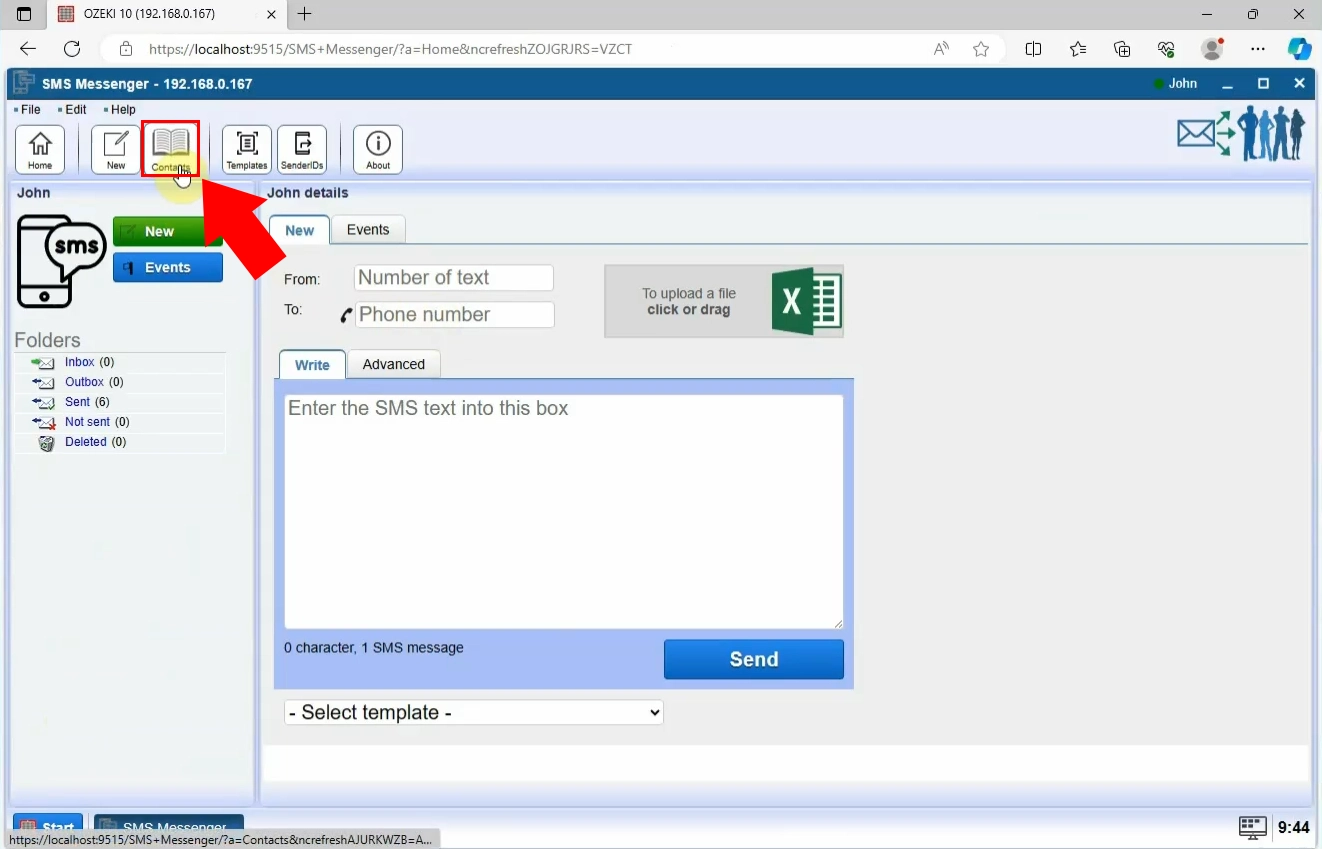
Depois de abrir os contatos, você precisa criar uma nova agenda (Figura 2). Isso pode ser feito clicando no sinal "Criar uma nova agenda". Depois de fazer isso, uma janela de 'Detalhes da agenda' aparecerá no lado direito da tela. Você precisa selecionar o tipo de agenda que deseja criar. Selecione a opção 'Padrão' para a nova agenda. Você será solicitado a fornecer um nome para sua nova agenda. Depois de nomeá-la, pressione 'OK' e vá para o próximo passo.
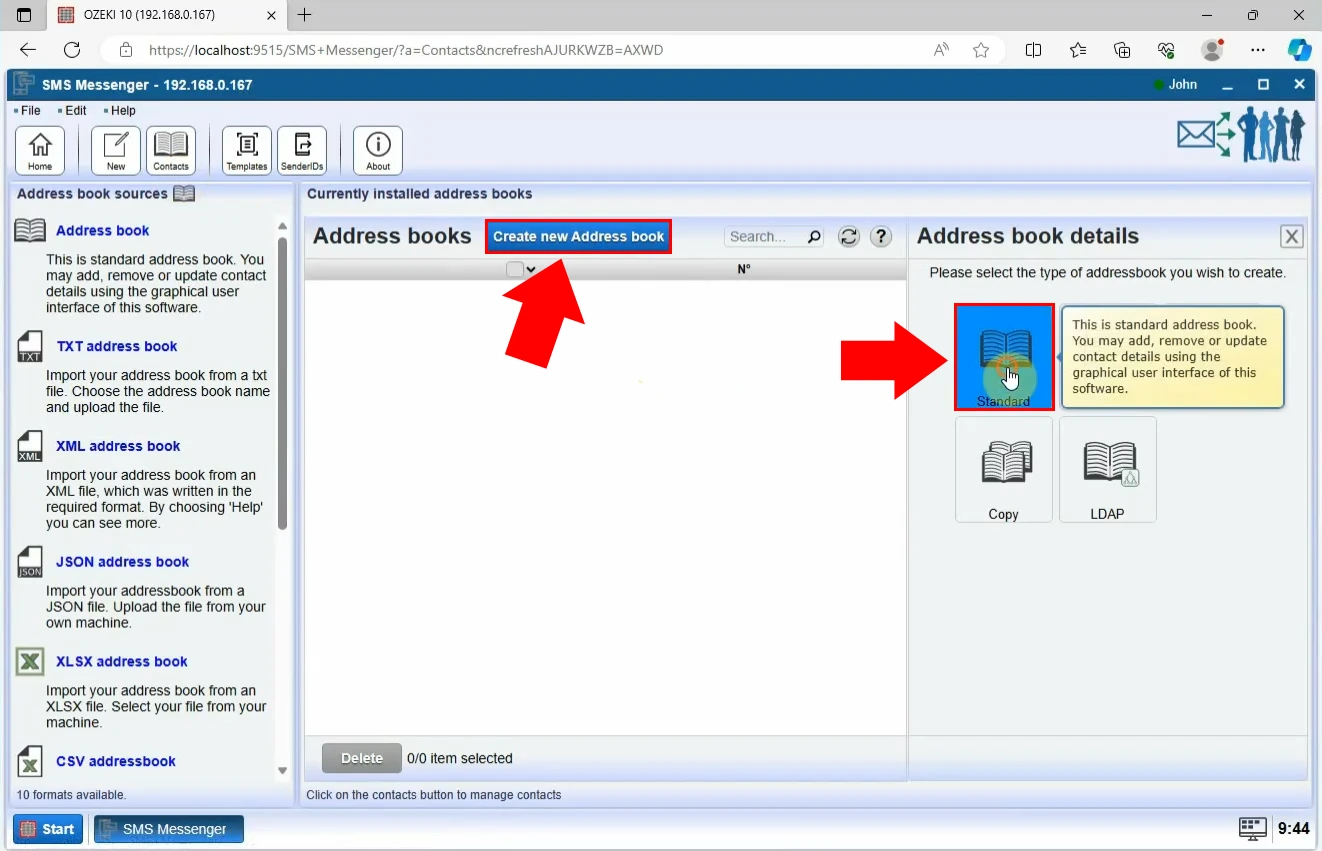
Quando sua agenda estiver aberta, você precisa abrir os contatos da agenda. Faça isso clicando no sinal '0 contatos' indicado pela seta vermelha (Figura 3).
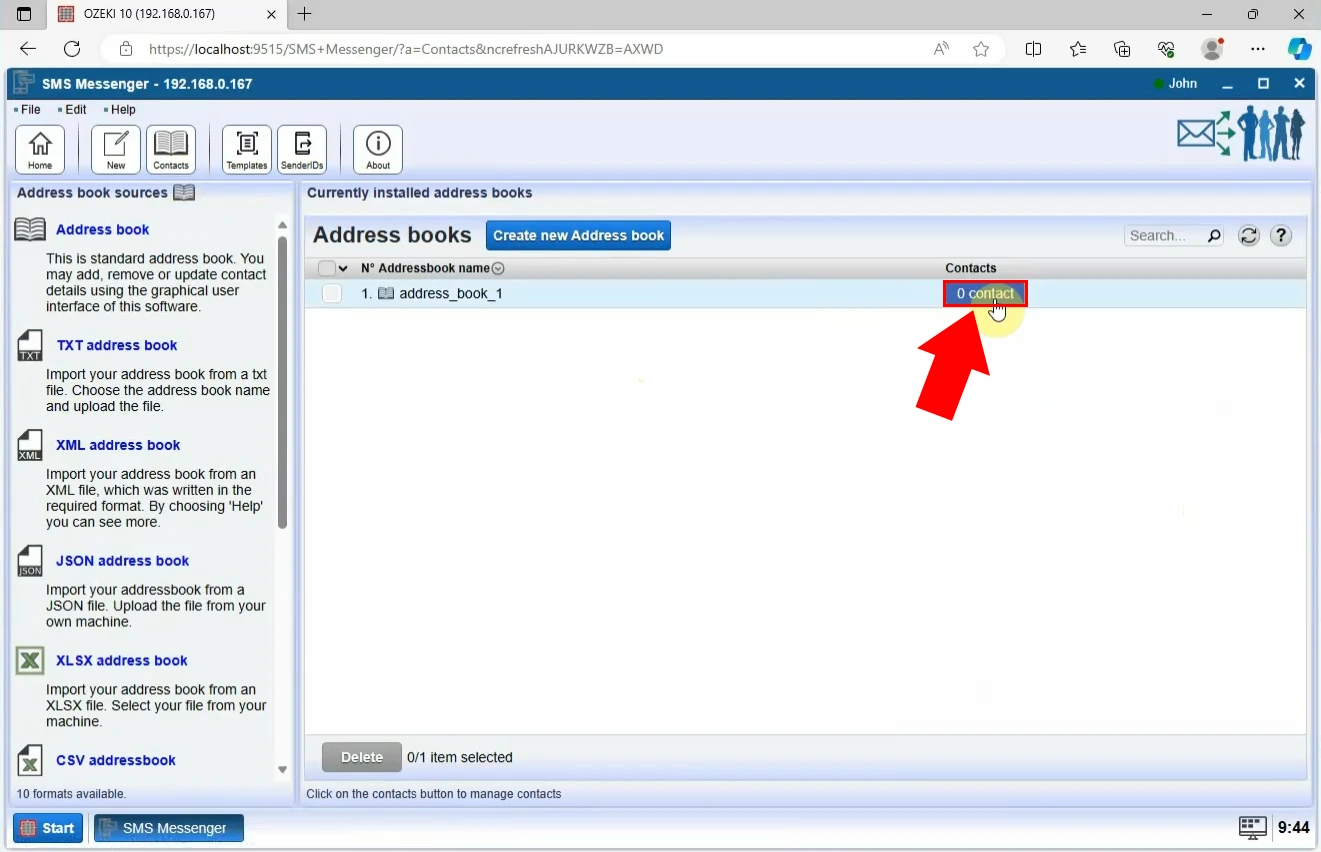
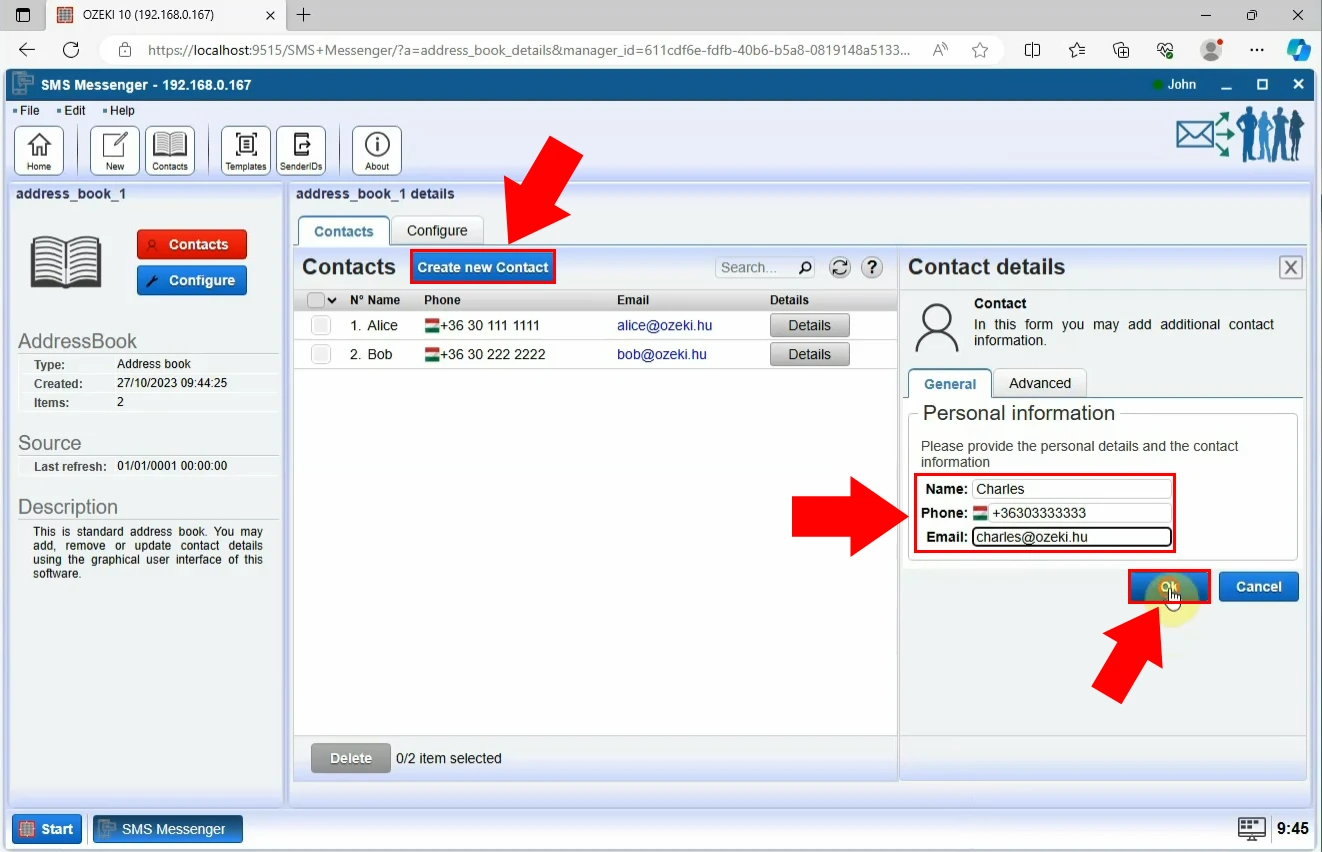
Vá para a página inicial para enviar um SMS usando sua agenda recém-criada (Figura 5). Clique no ícone de livrinho e escolha a agenda que deseja usar na caixa de listagem suspensa.
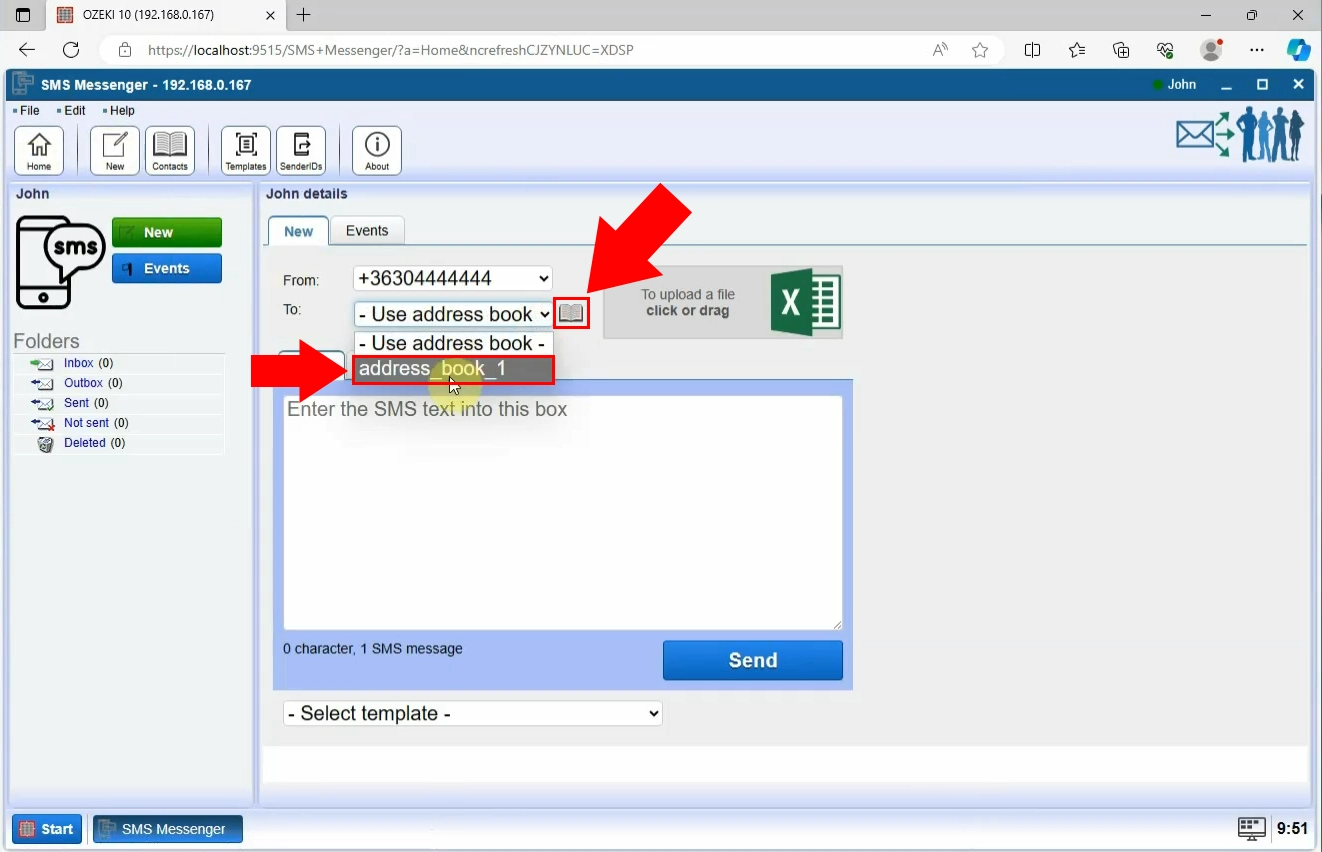
Selecione o contato para quem deseja enviar uma mensagem. Você pode gerenciar isso clicando em 'Dados' (Figura 6).
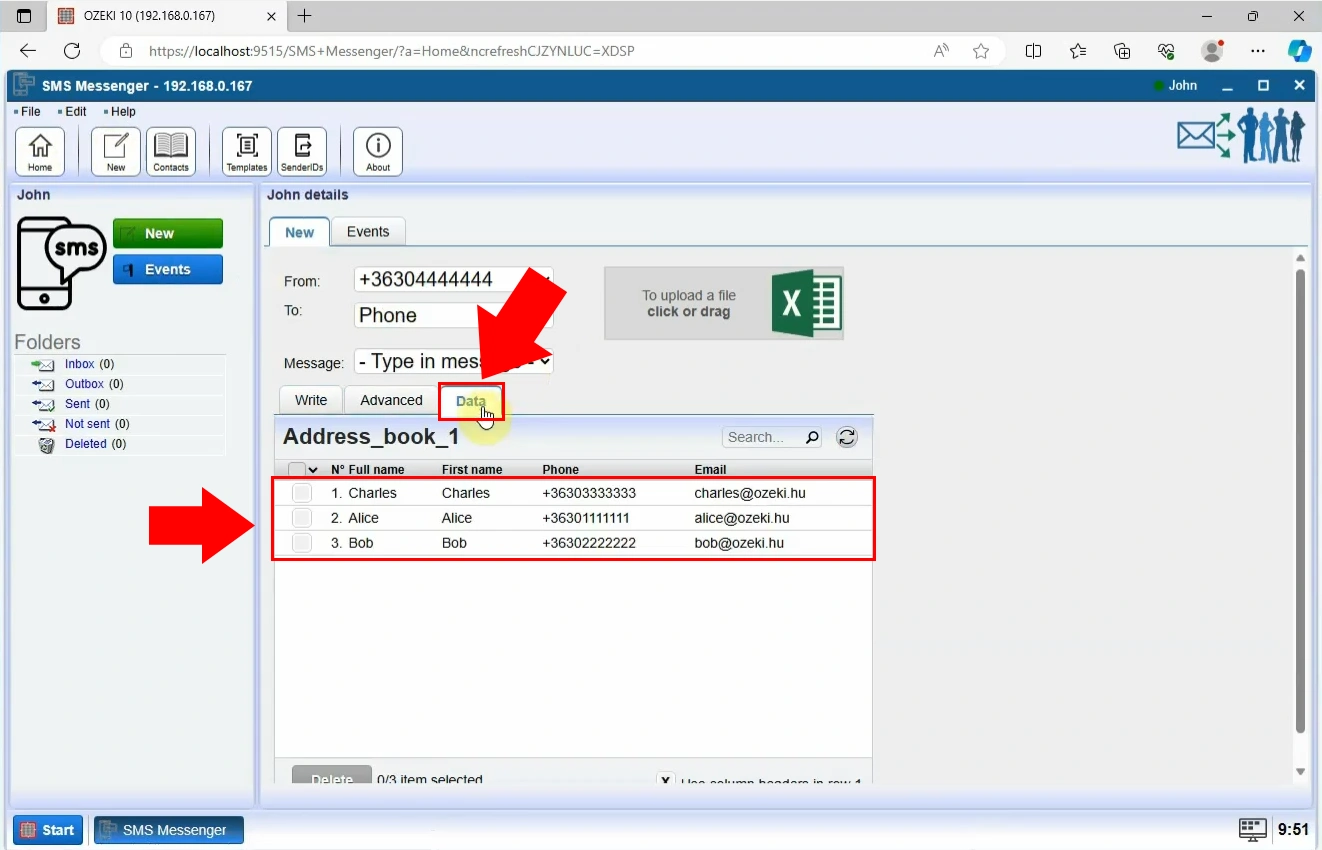
Escreva sua mensagem desejada na caixa 'Escrever' e envie-a assim que estiver pronta clicando no sinal 'Enviar' (Figura 7).
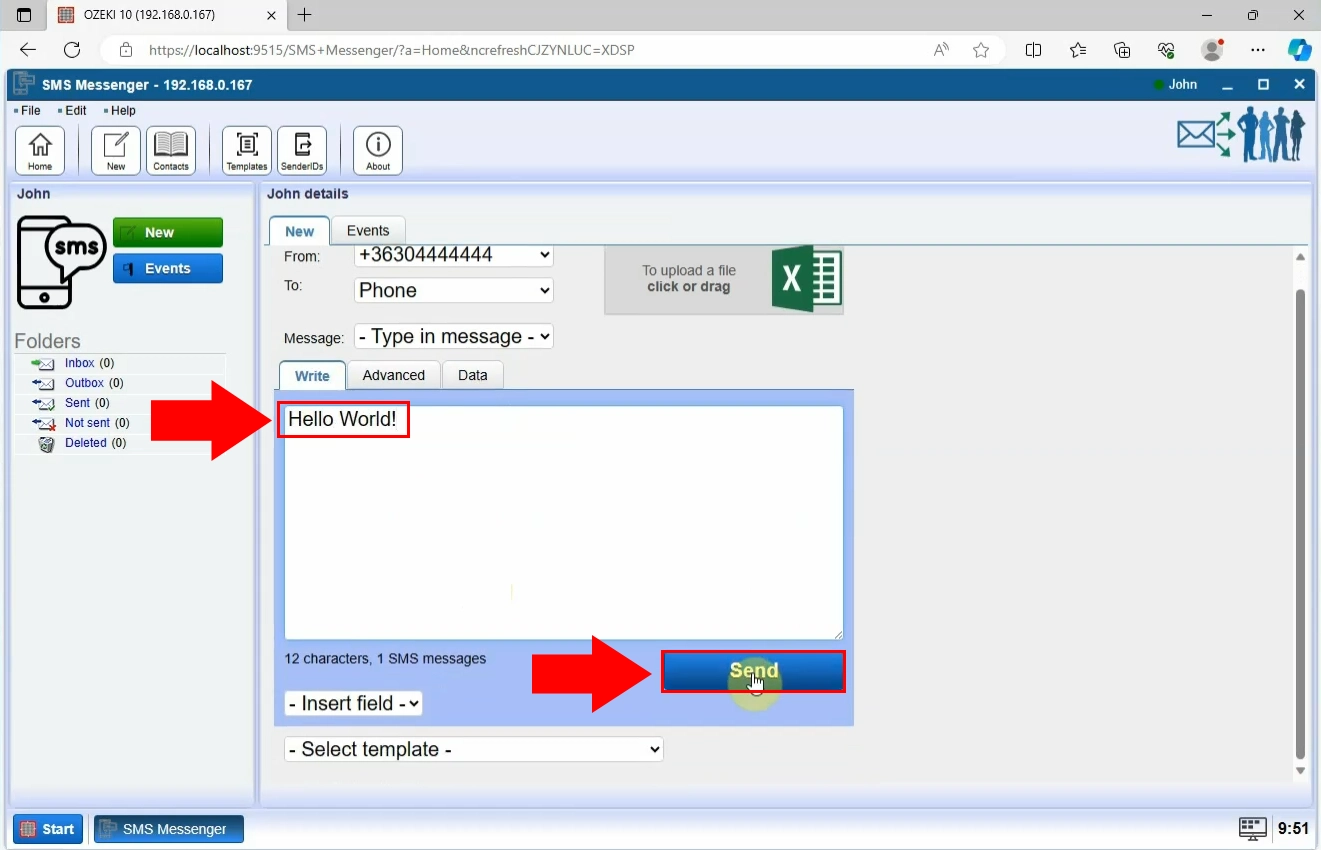
Clique no sinal 'Enviadas' entre as Pastas no lado esquerdo da tela (Figura 8). Com este passo, você pode dar uma olhada no histórico de suas mensagens enviadas.

Conclusão
Em suma, com a ajuda da nossa agenda de SMS da Ozeki, agora você pode encontrar os números de telefone de contatos que você inseriu anteriormente em seu sistema de forma bastante simples. Este serviço está disponível para todos os nossos clientes, então não hesite em se envolver com seus contatos em um nível mais pessoal e de uma maneira muito mais fácil.
